Auto-GPT の使用方法
公開: 2023-05-08Auto-GPT は、大規模言語モデル (LLM) である OpenAI の GPT-4 を活用して、複雑で多段階のプロジェクトとタスクを自動化するオープンソースの Python アプリケーションです。
Auto GPT は、ユーザーがエンター キーを押すだけで高品質の文章を生成できるようにする強力なツールです。 ChatGPT とは異なり、Auto-GPT はインターネットで情報を検索し、データを収集し、タスクを完了することができます。
やりたくないタスクや取り組む時間がないタスクを処理する、自分だけのパーソナル アシスタントと考えてください。 そうです、私たちは皆、これらの日のうちの 1 つを使用して、私たちの生活を少し楽に、より効率的にすることができます。
この記事では、これらの AI エージェントの 1 つを起動して実行するために必要なものと、必要なスキルについて説明します。
Auto-GPT を使用する前に知っておくべきこと
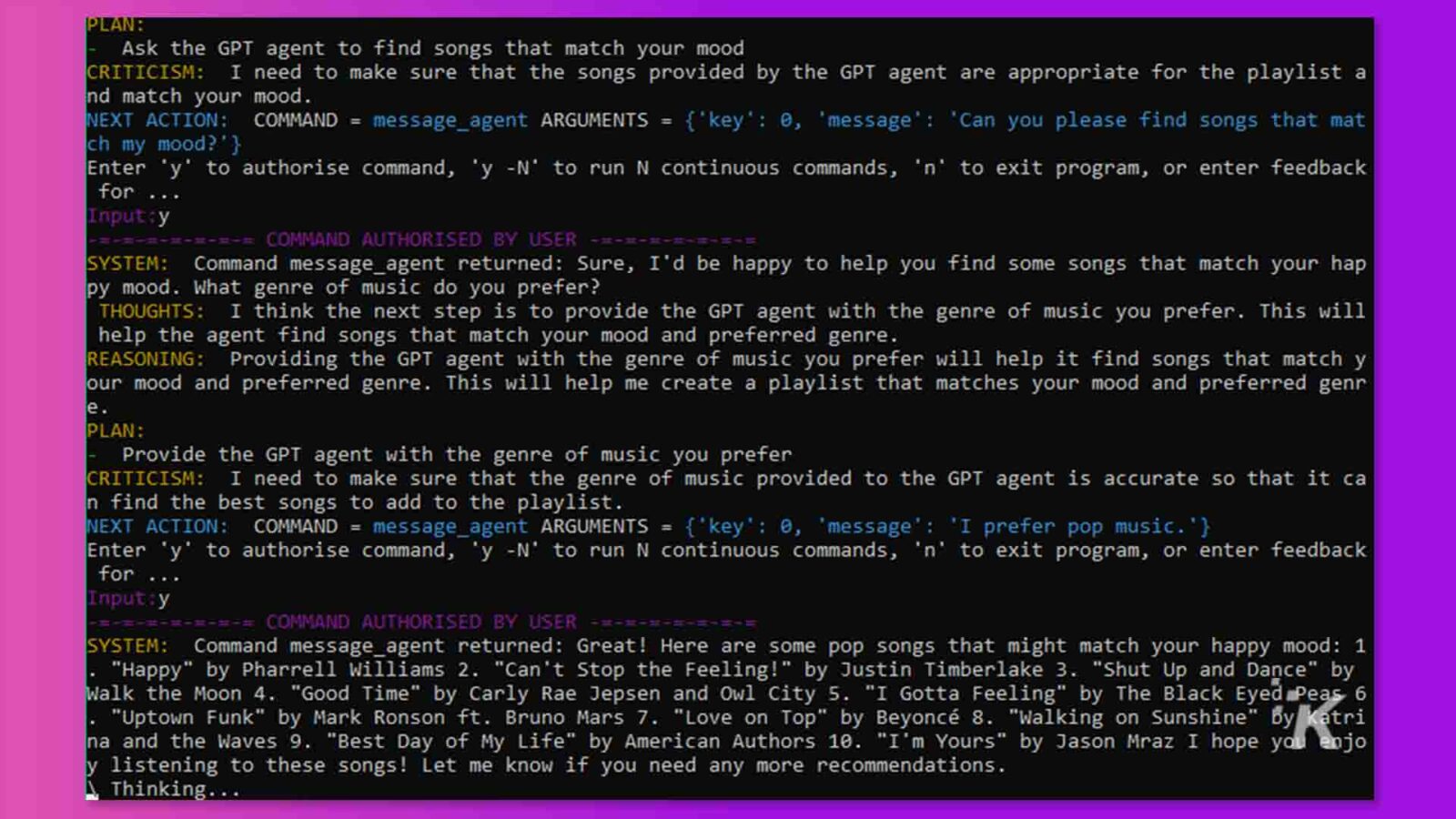
- まず、Auto-GPT とは何か、およびその仕組みを理解する必要があります。 こちらに紹介記事を書きました。
- この Auto-GPT チュートリアルに従うには、Python のインストールとその他の必要な依存関係が必要なため、基本的なプログラミング経験とラップトップが必要です。
- Auto-GPT を使用するには、API キーを生成するための OpenAI アカウントも必要です。 この API により、Auto-GPT は OpenAI の GPT-4 および ChatGPT と通信できます。 最後に、GPT-4 にアクセスする必要があります。 ここには順番待ちリストがあり、通常、待ち時間は長くありません。
必要なものがすべて揃ったら、ここで OpenAI アカウントを作成してください。 これについては後で説明します。
PC に Auto-GPT をインストールする方法
これで、Auto-GPT を開始するために必要なものがすべて揃ったので、実行する準備が整いました。 ただし、まだ Python をインストールしていない場合は、最初にセットアップする必要があります。 方法は次のとおりです。
ステップ 1: Python をインストールする
- 公式 Web サイトから Python をダウンロードし、手順に従ってインストールします。 Windows ユーザーの場合は、インストール中に「 python.exe を PATH に追加する」オプションにチェックを入れてください。
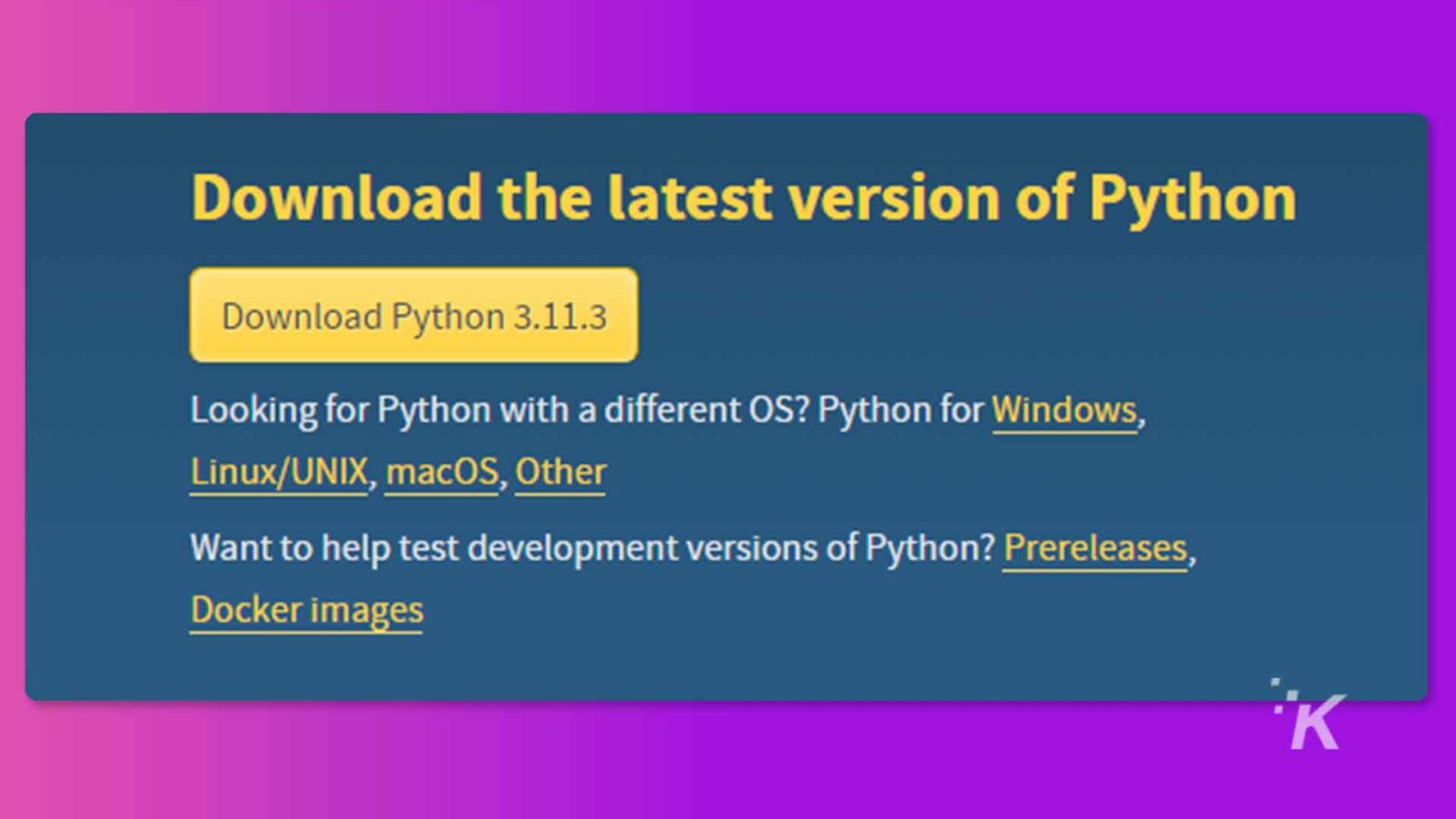
- Python のインストールをテストして、問題がないことを確認します。 コマンド プロンプトまたはターミナルを開き、「python –version」および「pip –version」を実行してバージョン番号を取得します。
Linux および MacOS ユーザーは、代わりに「python3」および「pip3」コマンドを使用する必要があります。
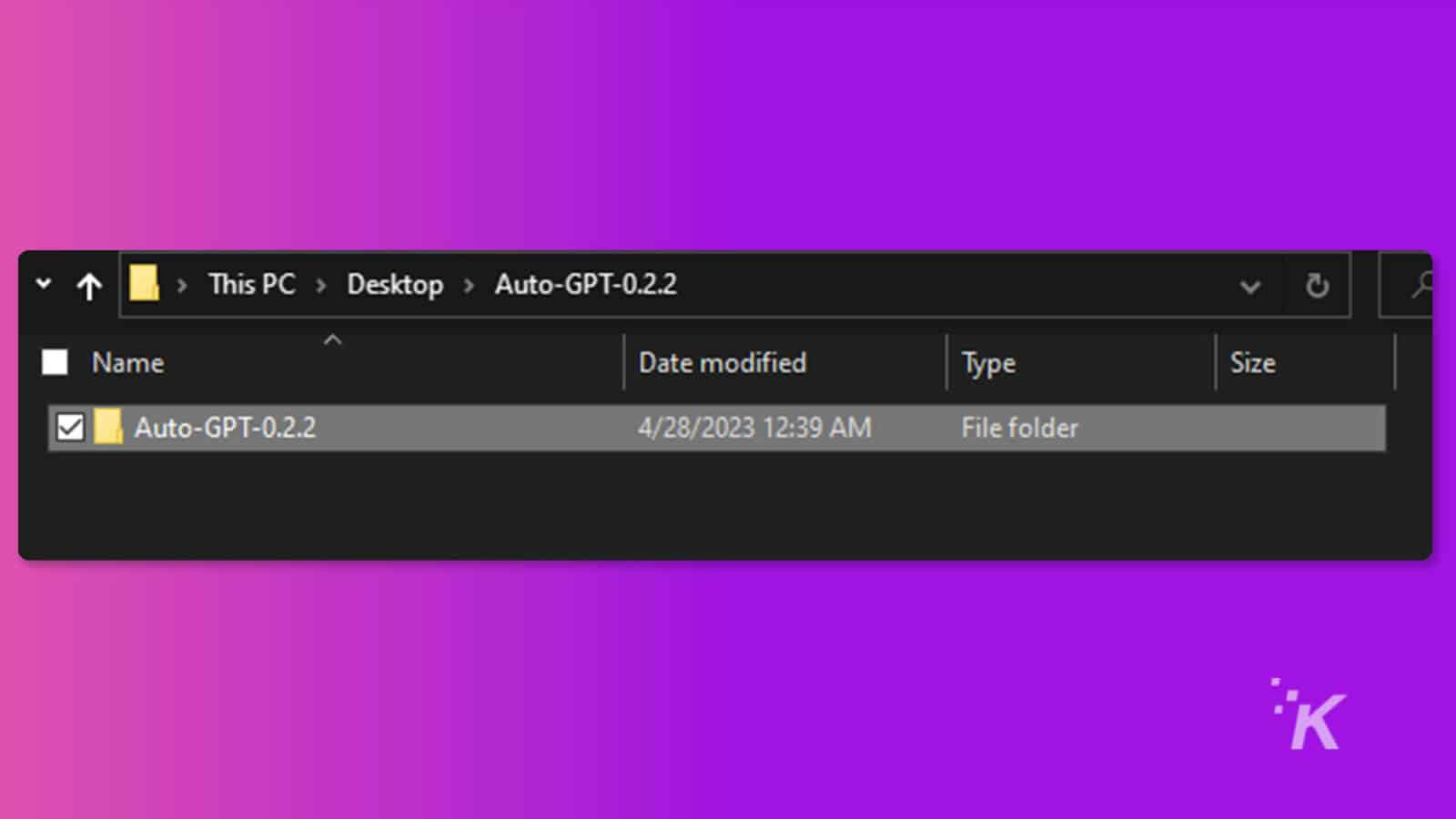
ステップ 2: Auto-GPT ソース コードと OpenAI API キーを取得する
Python が邪魔にならないようになったので、OpenAi を環境に結び付ける必要があります。 方法は次のとおりです。
- 次に、ここにある Auto-GPT の GitHub リポジトリにアクセスして、最新リリースのソース コードをダウンロードします。 他のバージョンにはバグがある可能性があるため、最も安定している最新のバージョンを使用することをお勧めします。
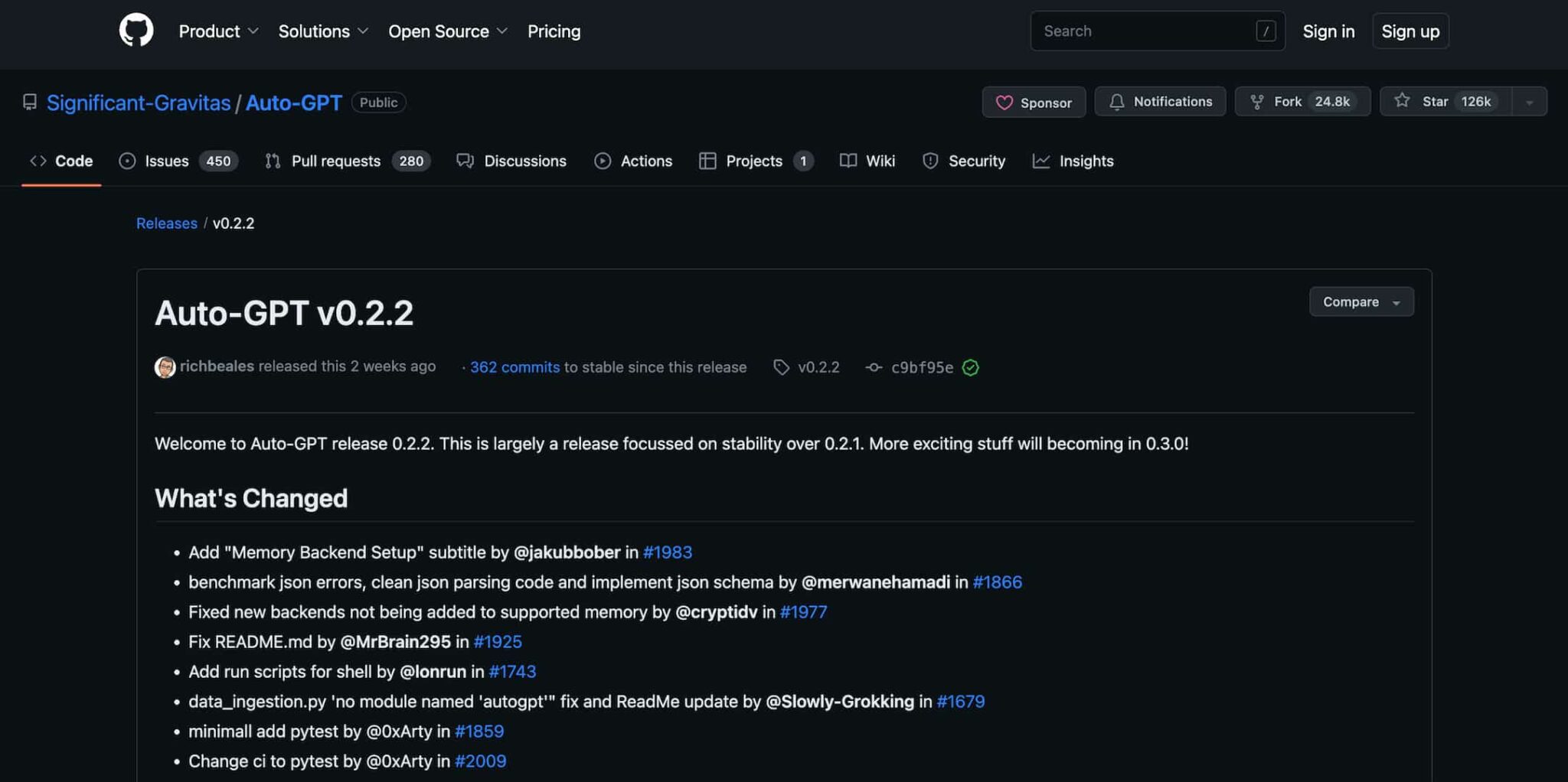
- ダウンロード後、ダブルクリックしてファイルをローカル マシンに抽出し、任意の場所に保存します。
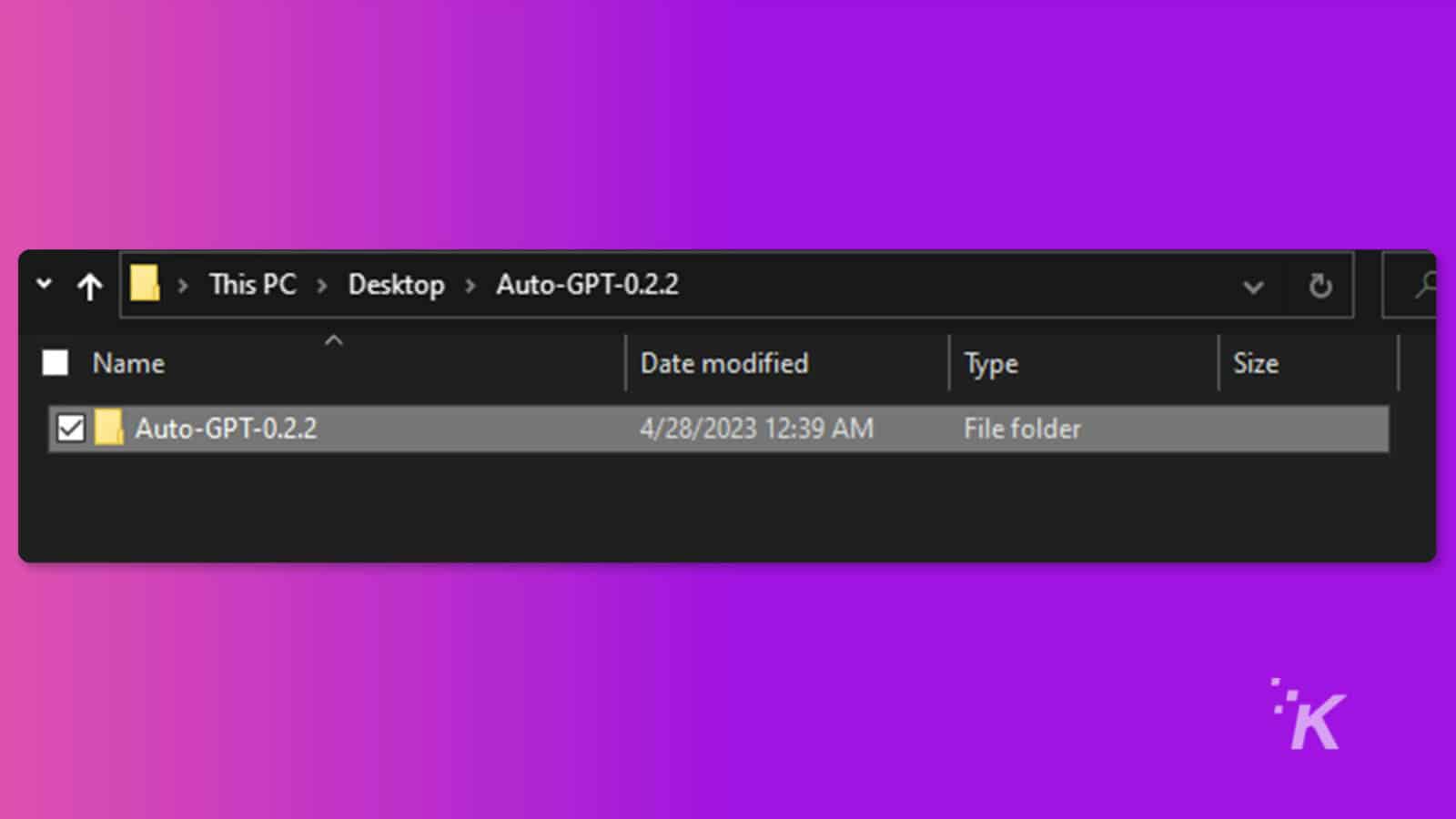
- フォルダーを開き、「.env.template」ファイルを探します。 これをメモ帳または任意のテキスト エディタで開きます。
- 次に、OpenAI API ダッシュボードに移動して、API シークレット キーを取得します。 持っていない場合は、「Create new secret key」をクリックします。 作成したキーをコピーして、安全な場所に保管してください。
- その後、テキスト エディターに戻り、下の画像に示すように API の秘密鍵を貼り付けます。
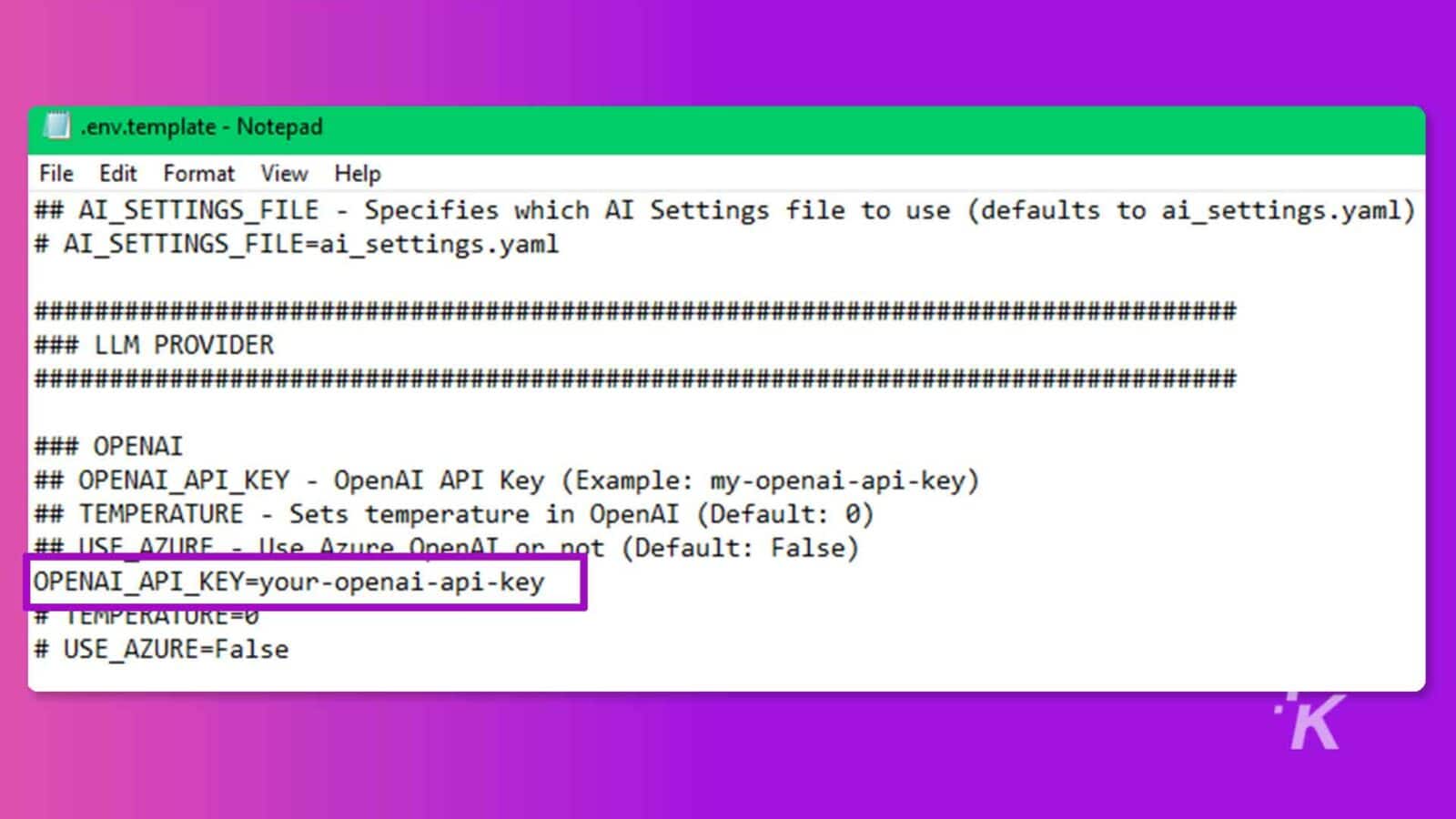
- ファイルを保存したら、「. env.template 」ファイルを「 .env 」だけに
ステップ 3: Windows、MacOS、 Linuxに Auto-GPT をインストールする
よし、あと少しだ。 プロセスの次のステップは、Auto-GPT をデバイスにインストールすることです。
- API キーを env ファイルに追加したら、Auto-GPT フォルダーを選択し、[パスとしてコピー] オプションを選択します。
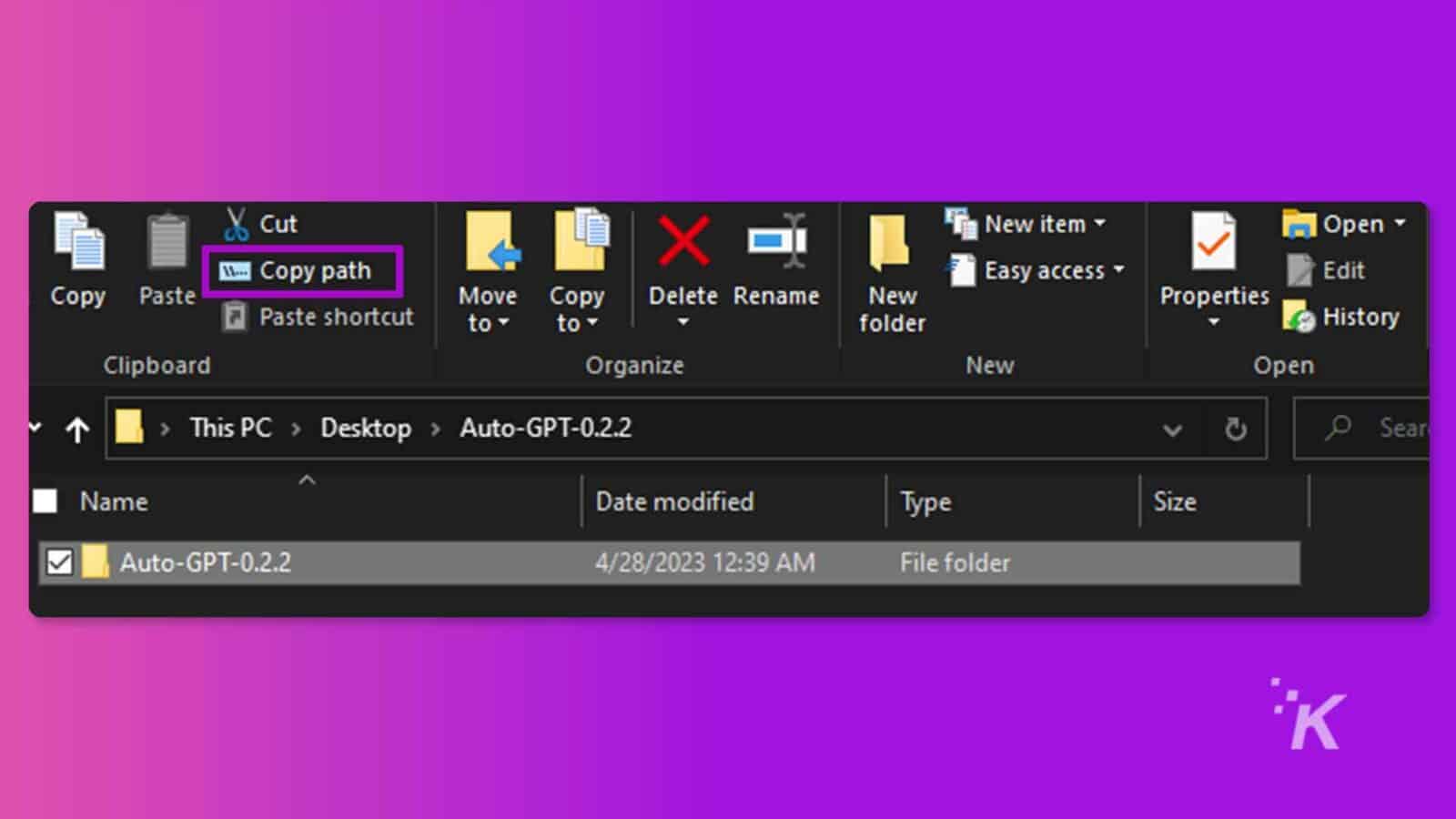
- ターミナルを開き、スペースを入れてcdと入力し、コピーしたパスを貼り付けて、Enter キーを押します。 MacOS および Linux ユーザーは、フォルダー自体の中でターミナルを右クリックして開くことができます。
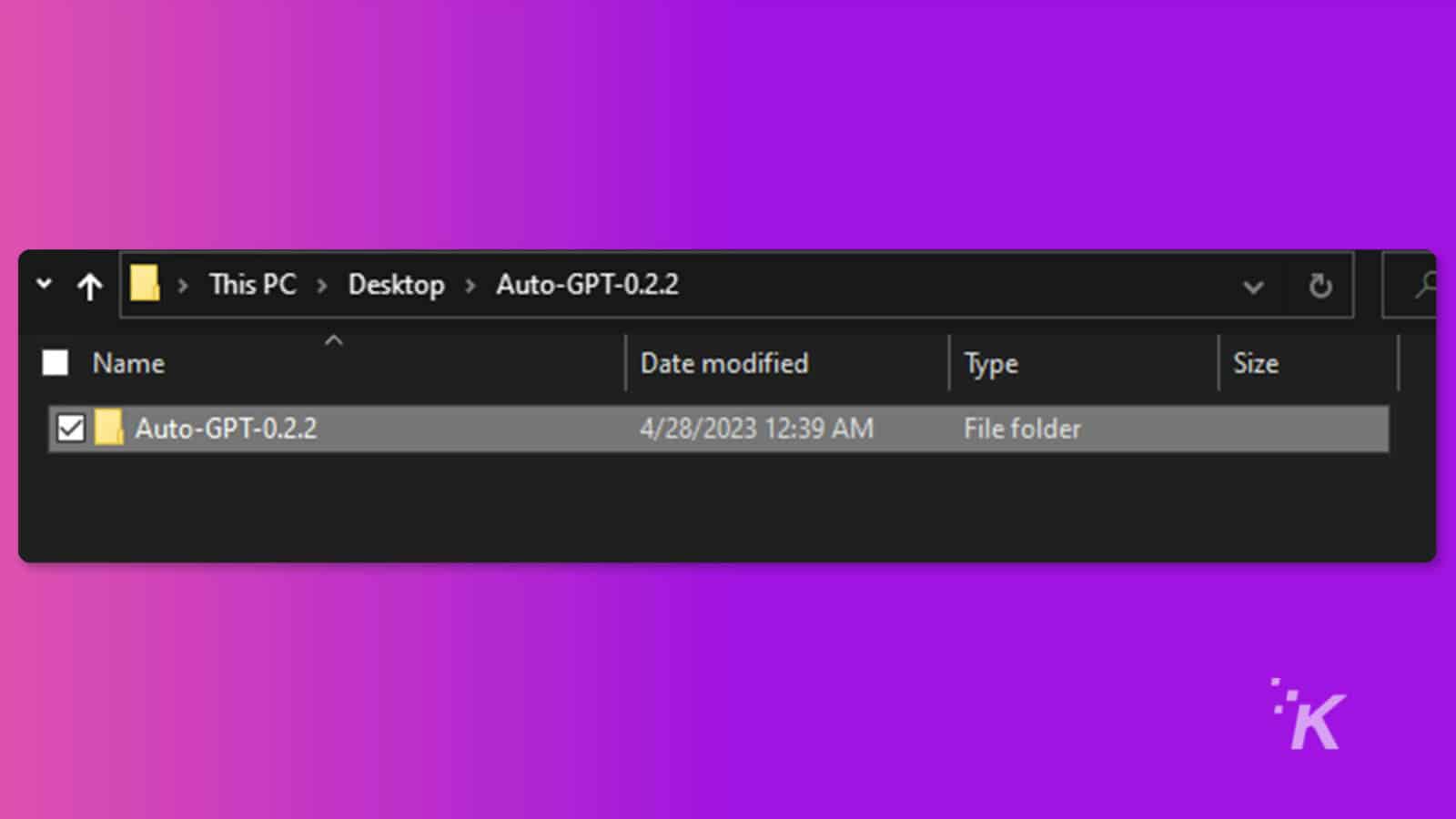
- 前の手順を完了したら、「 pip install -r requirements.txt 」を実行して、Auto-GPT に必要なすべてのライブラリを自動的にインストールします。 画面に多くの技術的なテキストが表示され、処理に時間がかかる場合がありますが、心配する必要はありません。 これは機能していることを意味します!
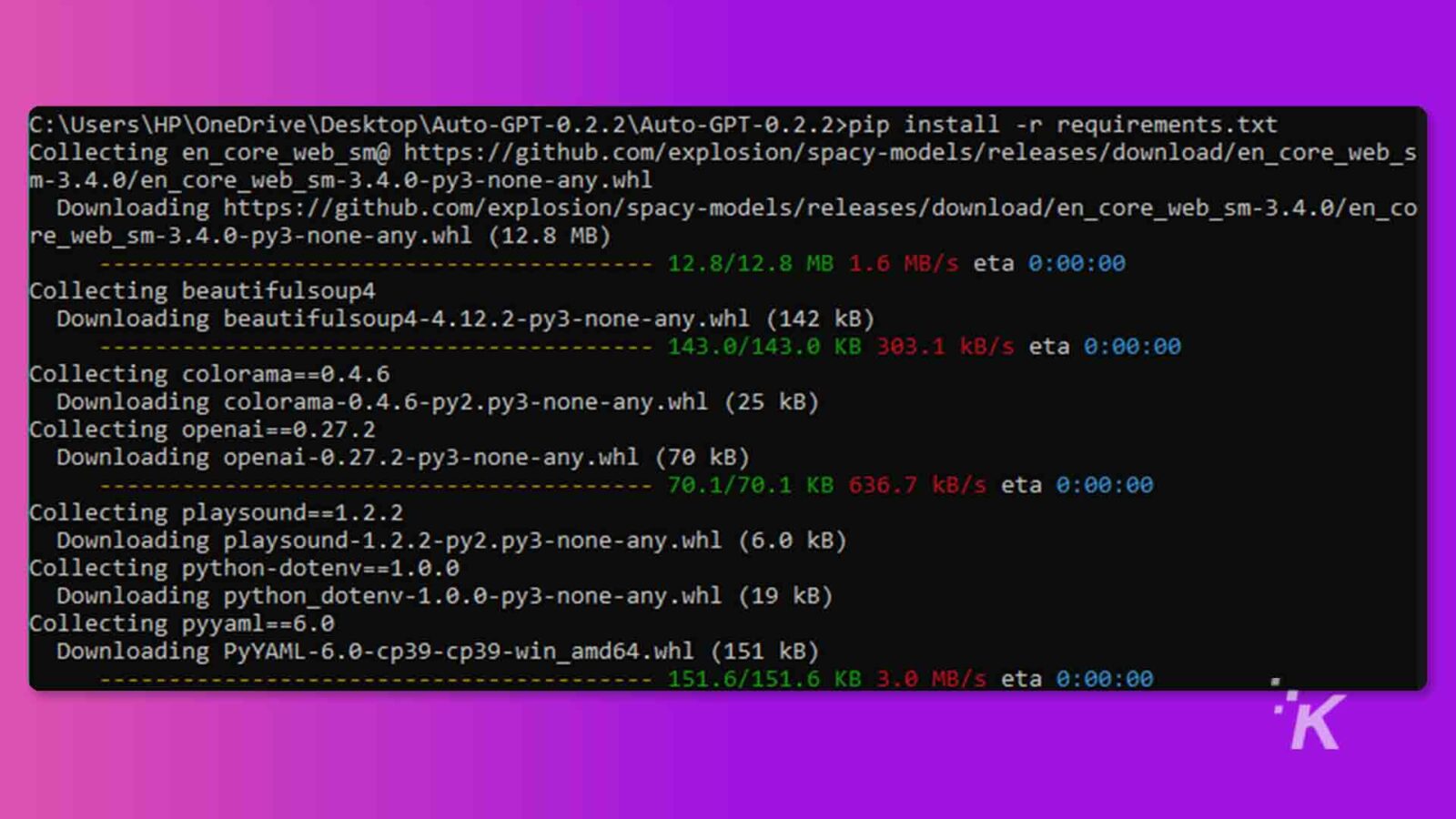
- 次に、「 python -m autogpt 」を実行して、システムで Auto-GPT を開始します。
PC で Auto-GPT を実行する方法
よし、ホームストレッチだ。 最後に、彼女をスピンに連れ出して、彼女が何をしたかを見てみましょう.
- Auto-GPT は、AI を初めて実行するときに AI に名前を付けるように求めます (「 python -m autogpt 」)。 このチュートリアルでは、気分に基づいてプレイリストを作成できるPlaylist-GPTを作成しています。
- 次のステップは、下の画像の私の例に見られるように、 AI の役割を説明し、AI の最大5 つの目標を入力することです。
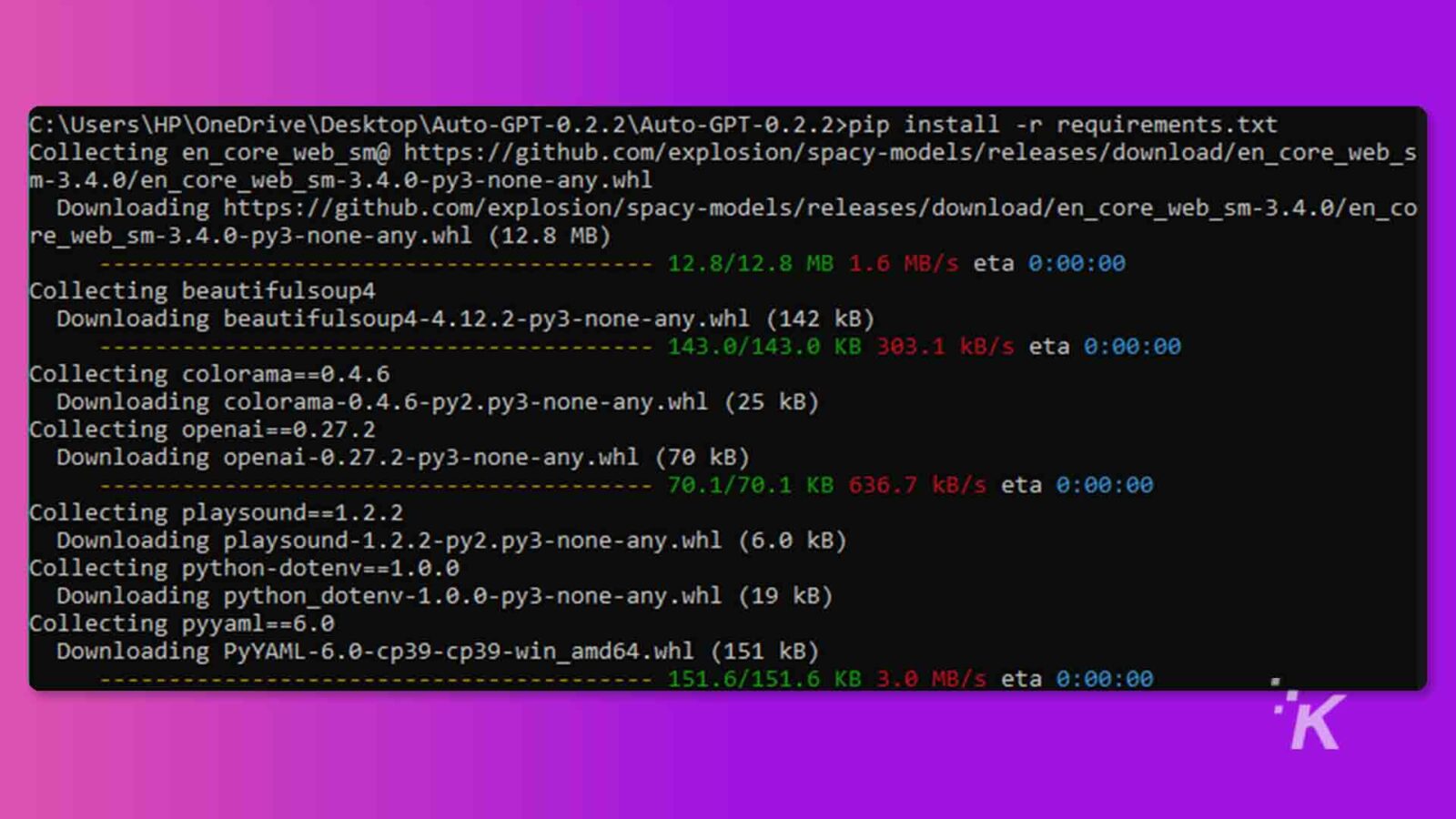
- Auto-GPT は次のように機能します
- 思考:目標と AI の役割に基づいて作成されます。
- 推論:設定された目標を達成するための最善の方法。
- 計画:タスクを正常に完了する方法を見つけるための手順。
- 批判:最高の結果を提供するために、常にパフォーマンスを改善すること。
(下のスクリーンショットの例を参照)
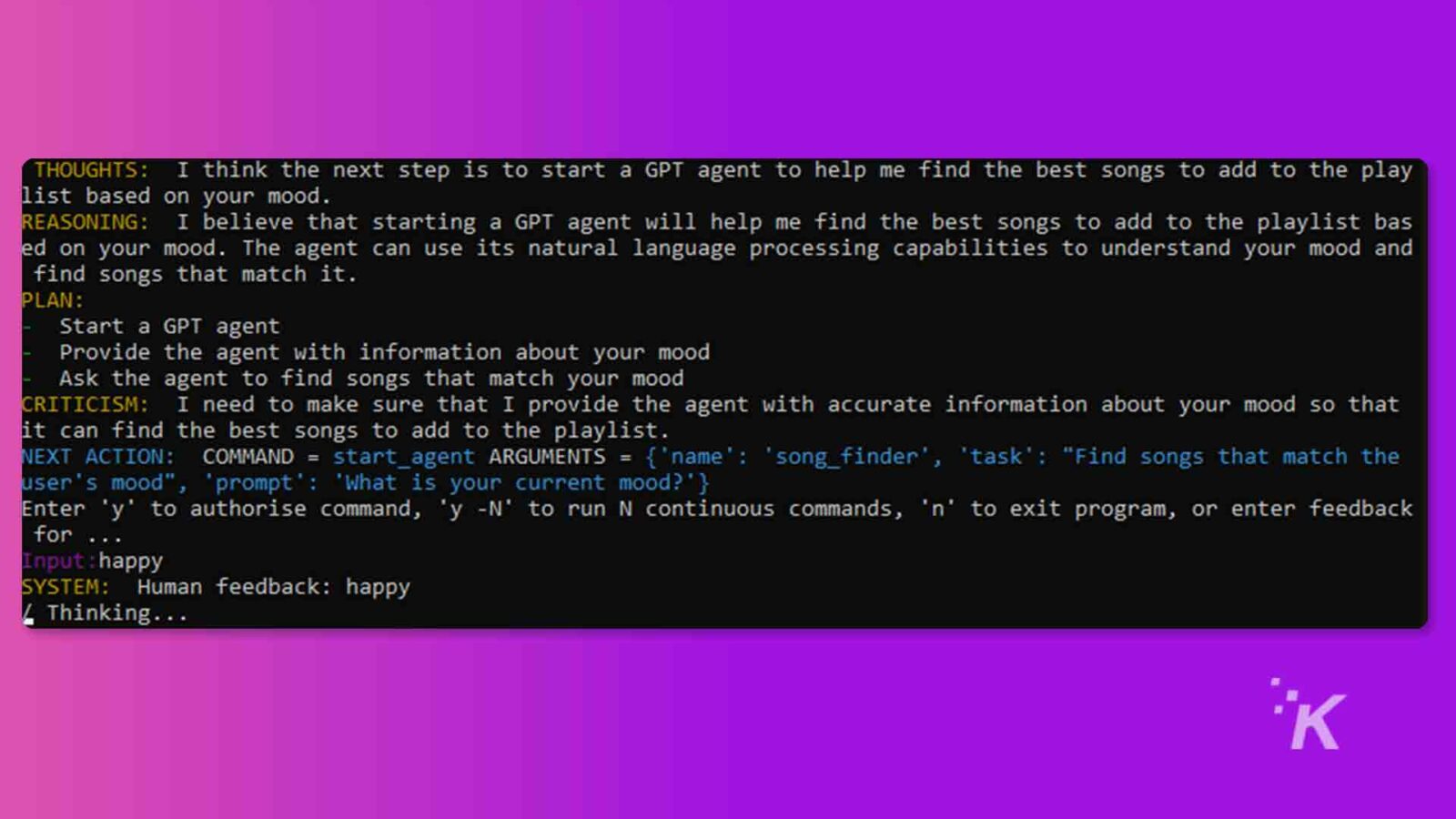
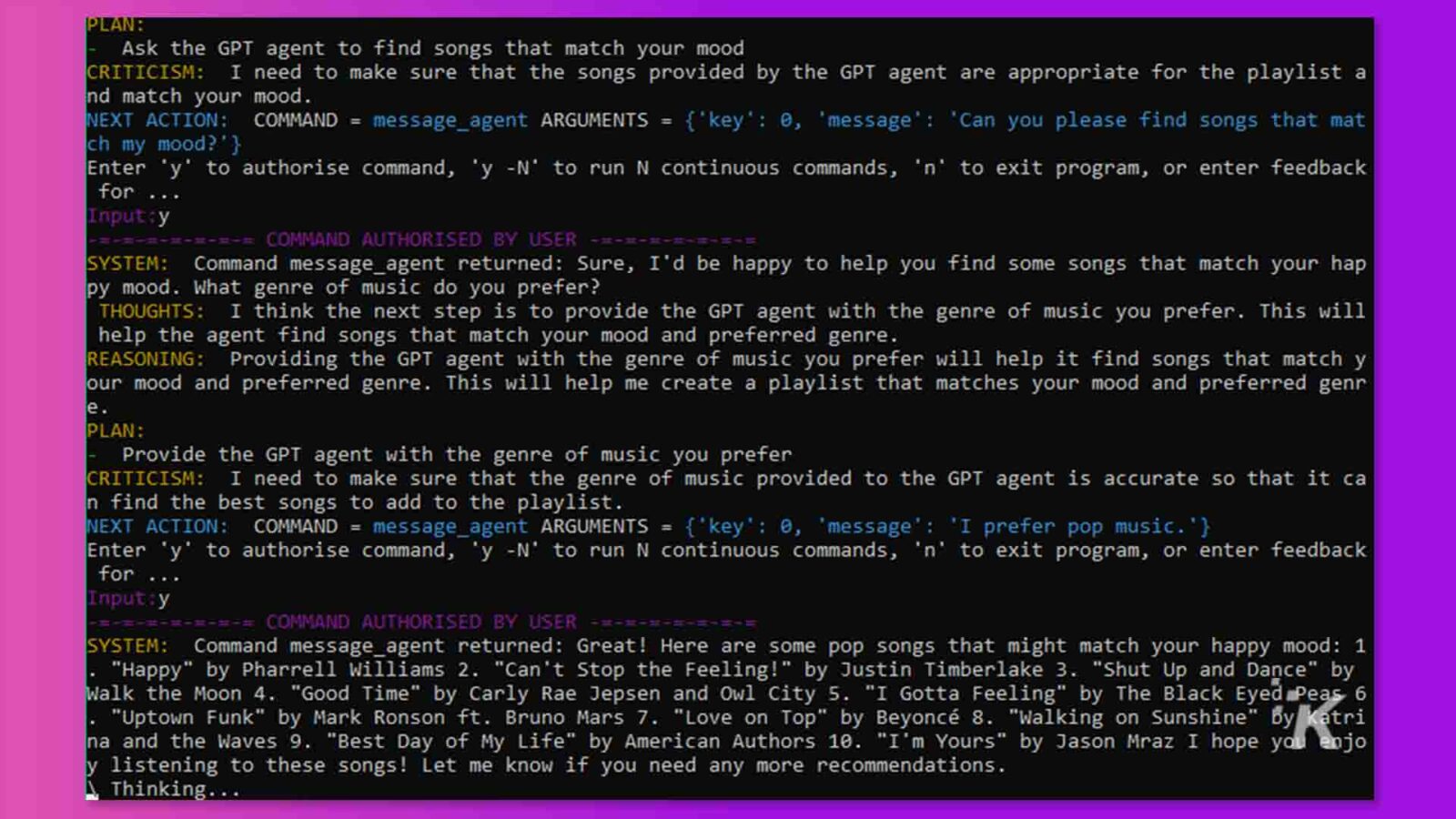
- Playlist-GPTに、曲を「playlist.txt」というファイルに追加して、そのファイルも PC に保存するように依頼しました。 私はすべての曲が好きだったので、削除する必要はありませんでした.
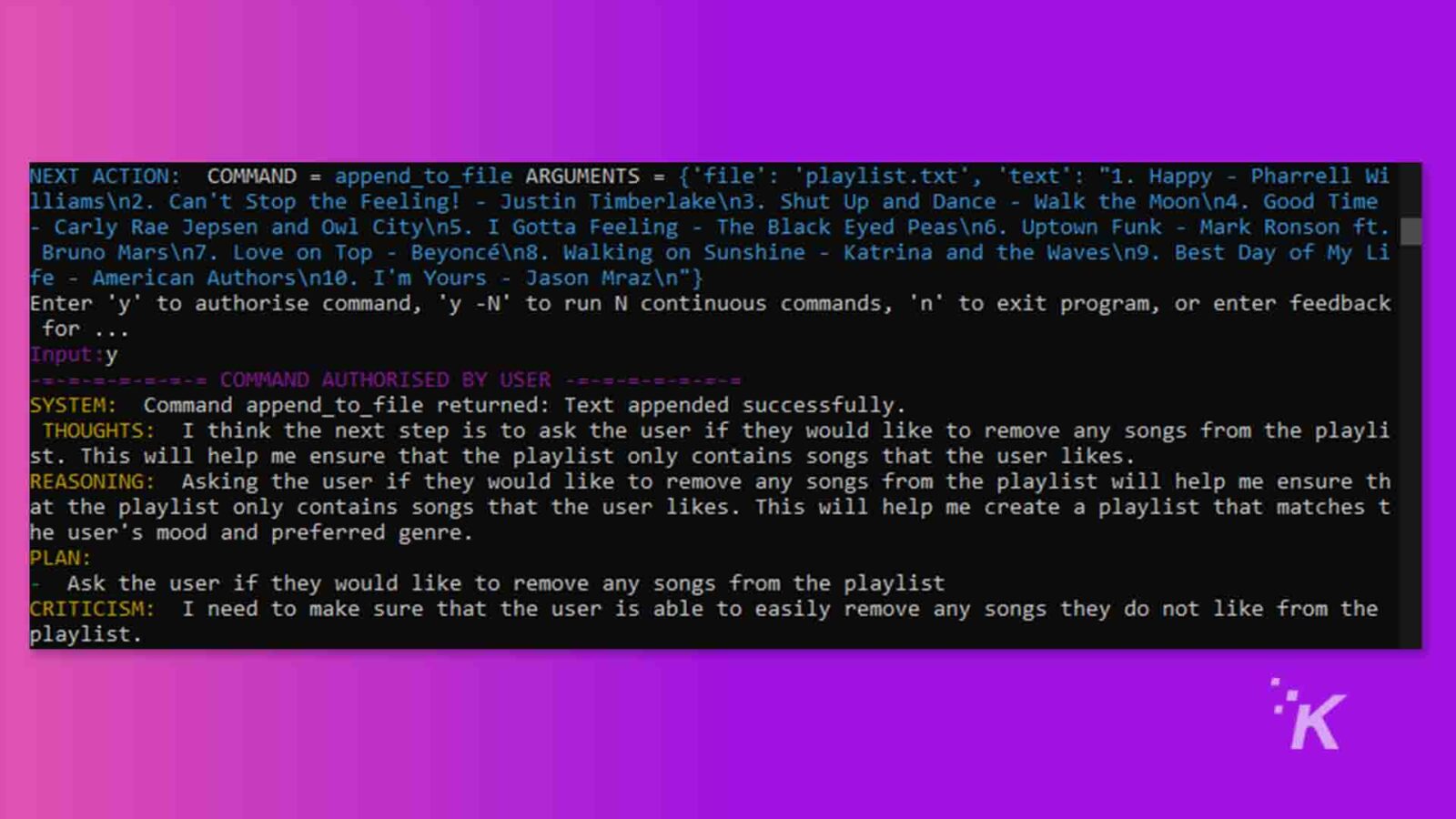
下の画像は、'playlist.txt' ファイル内の曲の新しいプレイリストを示しています。すべてPlaylist-GPT によって作成されています。
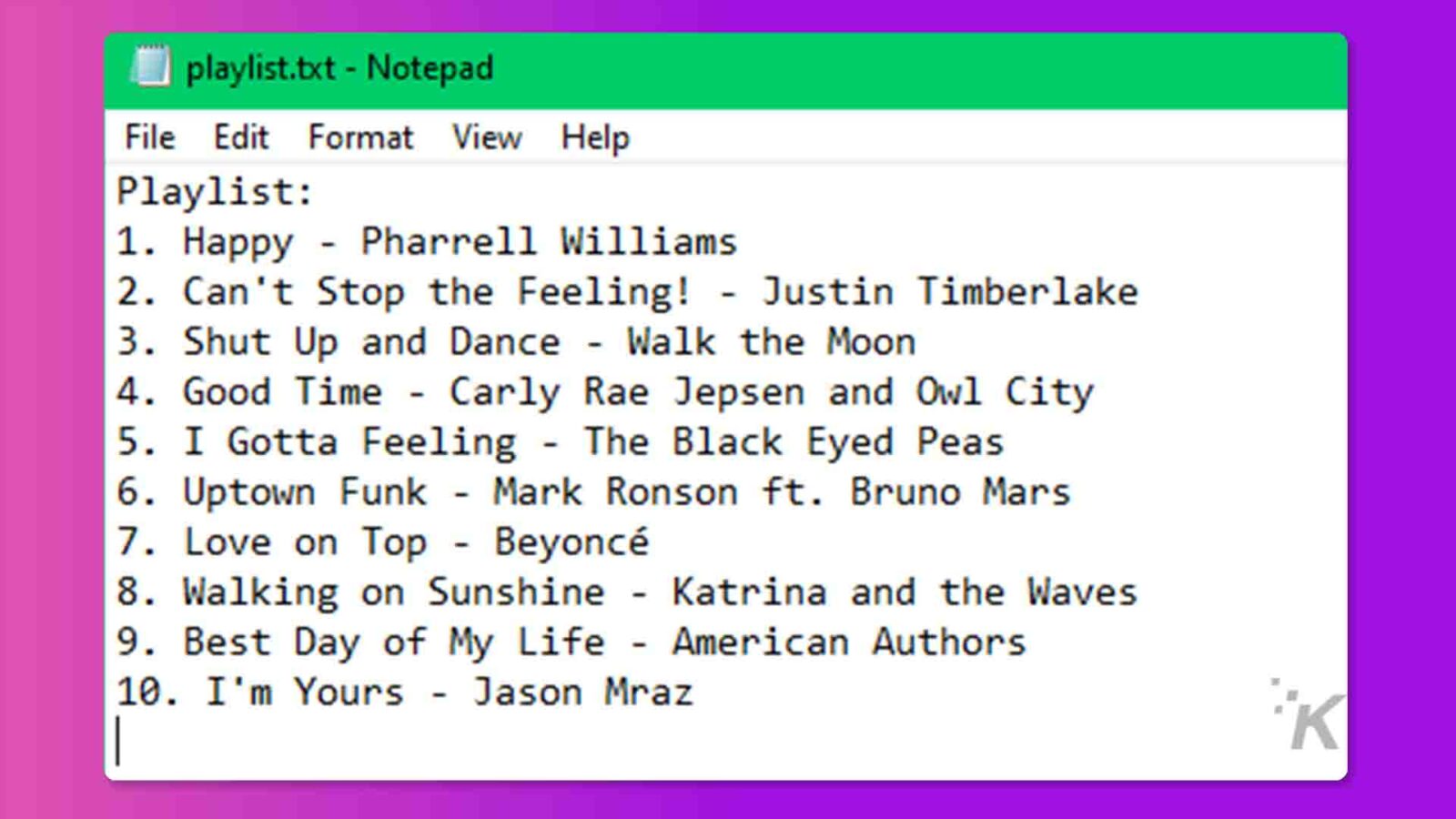
ブラウザで Auto-GPT を実行する方法 (Python やプログラミングのスキルは必要ありません)
プログラマーでない方に朗報です。Agent-GPT を使用して、ブラウザーで直接 Auto-GPT を実行できます。 このオンライン ツールのおかげで、自律型 AI エージェントをブラウザーで組み立て、構成、展開できます。
タスクの分析と完了には時間がかかる場合がありますが、最終的にはデータをエクスポートして表示できるようになります。
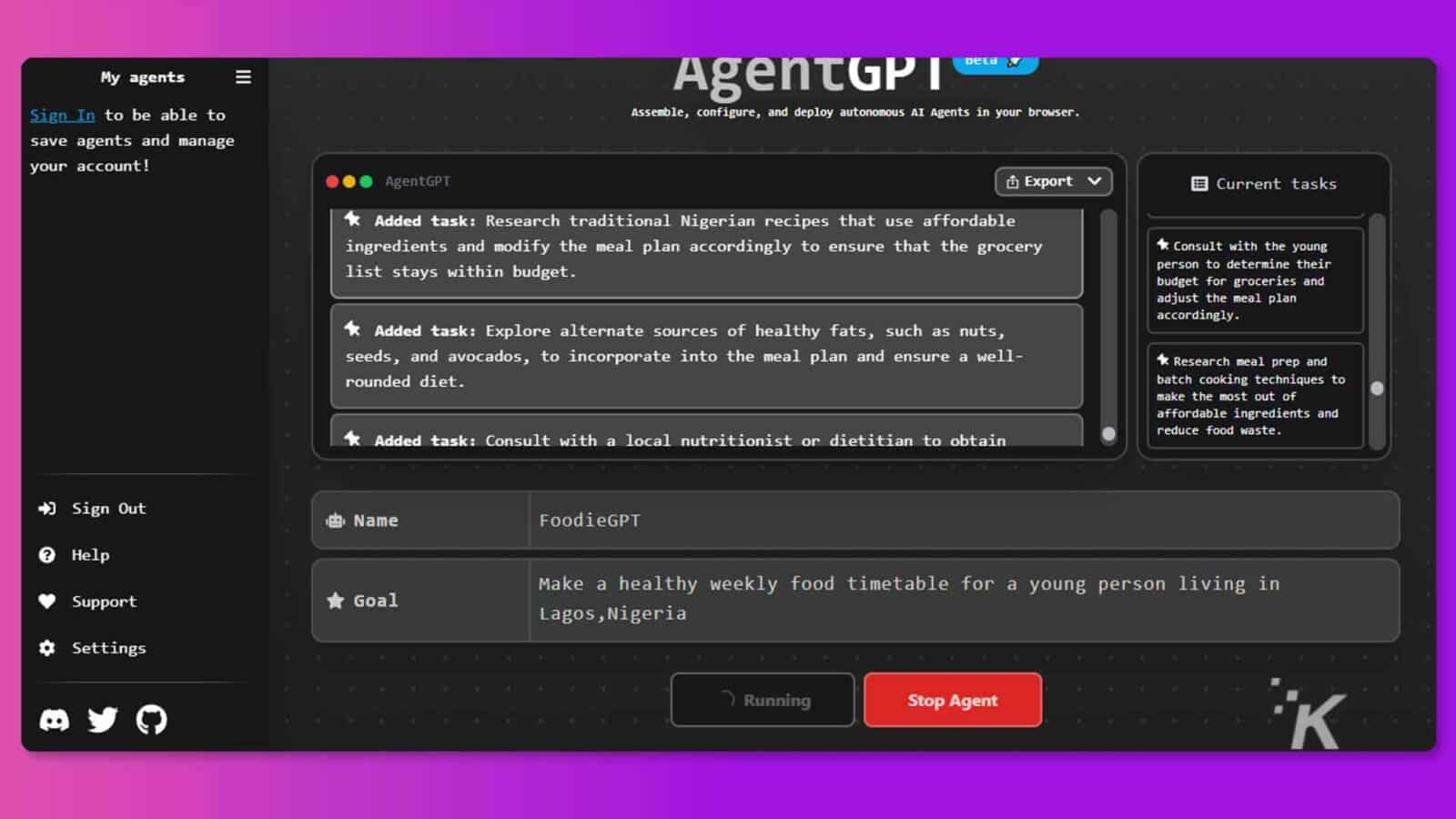
ボーナス
私は Agent-GPT をいじって、PDF ドキュメントをアップロードしました。ここでは、思考プロセスを読み、Auto-GPT が特定の目標を達成するためにどのように機能するかを確認できます。

人間の入力が停止するまで、考え、計画し、批判し、将来のタスクを与え続けます。
しかし、ブラウザで AutoGPT を実行するためのオプションは AgentGPT だけではありません。 チェックアウトする価値のあるいくつかの代替手段を次に示します。
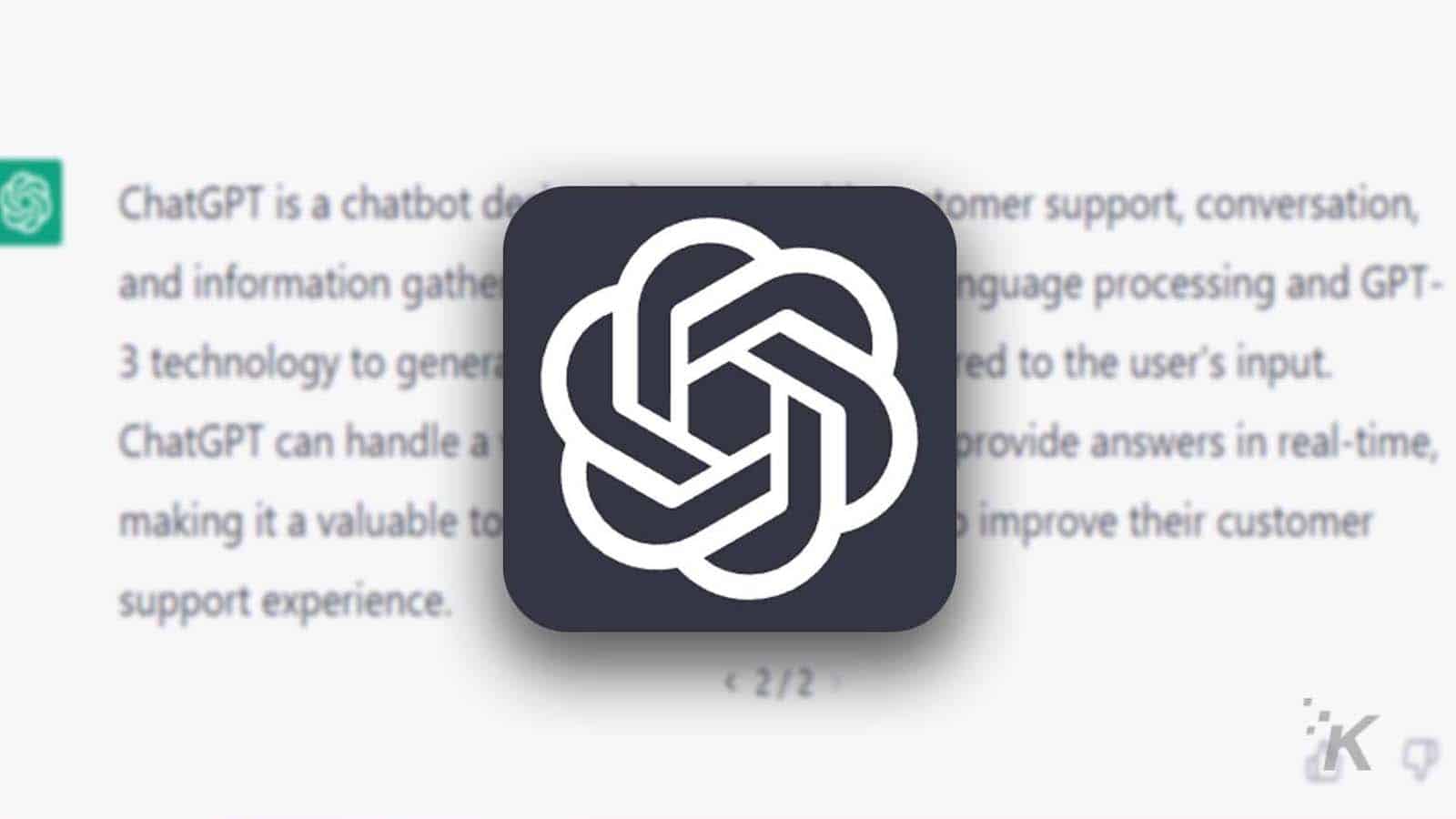
すべてをまとめる
Auto-GPT は、OpenAI の大規模な言語モデルを活用して複雑なタスクを自動化する興味深いツールです。 さらに、Auto-GPT は「自分で考える」機能により、時間を節約し、生産性を向上させることができます。
Auto-GPT 機能を十分に活用するには、PC に Python がインストールされていることと、OpenAI API アカウントが必要です。 もちろん、Agent-GPT などのオンラインの代替手段を使用することもできます。 これは Auto-GPT 上に構築されています。
要約すると、Auto-GPT は、タスクを完了しながら生産性を向上させ、ワークフローを合理化したい人にとって検討に値するツールです。
これについて何か考えはありますか? コメント欄に下の行をドロップするか、議論を Twitter または Facebook に持ち込んでください。
編集者の推奨事項:
- ChatGPT のシークレット モードの信頼性はどのくらいですか?
- ChatGPT の登場でメタバースは消滅したのでしょうか?
- ChatGPTはあなたの仕事をすることができますか? OpenAI は、少なくとも 19% は「はい」と答えます
- この iOS ショートカットは、Siri を ChatGPT と同期します。セットアップ方法は次のとおりです。
